
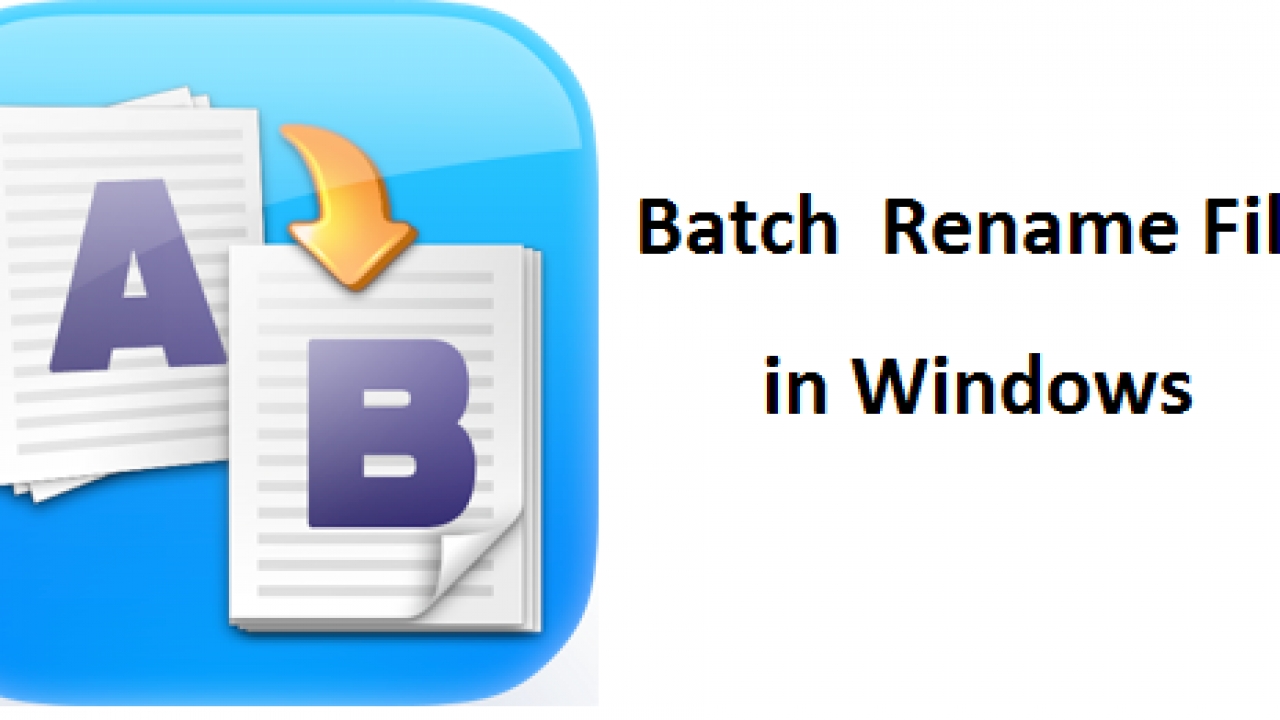
آموزش تغییر نام گروهی فایل ها با نرم افزار RenameMaestro
خیلی از اوقات برای شما پیش می آید که دسته ای از فایل ها را دارید مانند عکس ،فیلم،پوشه و...که حتماً باید نام آنها دارای یک وجه تشابهی با یکدیگر باشند و فقط در آخر یا ابتدای نامشان با هم تفاوت داشته باشند .
برای این کار اگر از ویندوز استفاده کنید باید به سراغ دستورات cmd بروید که بسیار سخت و وقت گیر هستند اما در این آموزش با استفاده از نرم افزار یاد شده خواهید توانست با سرعت هر چه تمام و بدون دانش نسبت به کد های cmd کار خود را انجام داده و از محیط گرافیکی و ساده آن لذت ببرید :
1- ابتدا نرم افزار RenameMaestro را از لینک زیر دانلود کنید و آن را نصب و اجرا کنید :
این لینک
پسورد فایل : soft98.ir
2- پوشه ای که قصد دارید فایل های درون آن را به صورت دسته جمعی تغییر نام ددید را به شکل زیر به ترتیبی که در عکس مشخص کردم انتخاب کنید :
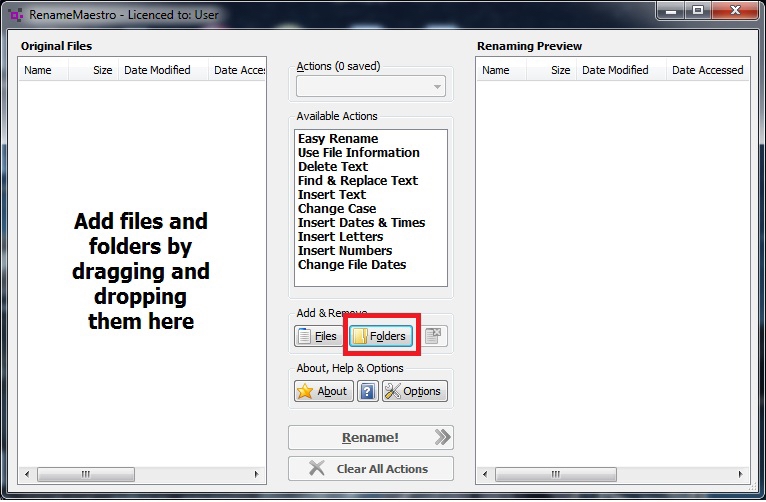
پوشه ای که من قصد تعویض فایل های درون آن را دارم پوشه ای است که بر روی Dekstop قرار داده ام و نام فولدر آن new folder 2 است که دارای تعدادی عکس خواهد بود:
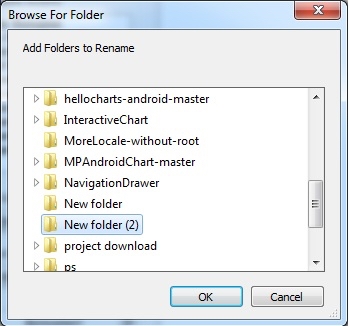
همان طور که مشاهده می کنید در عکس زیر در سمت راست فایل هایی قرار دارند که در درون پوشه هست و بسایر از نظر ترتیب نامگذاری نا مرتب هستند . برای این که من نام این فایل ها را به طور مثال می خواهم به شکل aks و بعد شماره 1 تا انتها قرار دهم به ترتیب زیر عمل کنید و گزینه easy rename که با کادر قرمز رنگ مشخص کرده ام را انتخاب کنید :
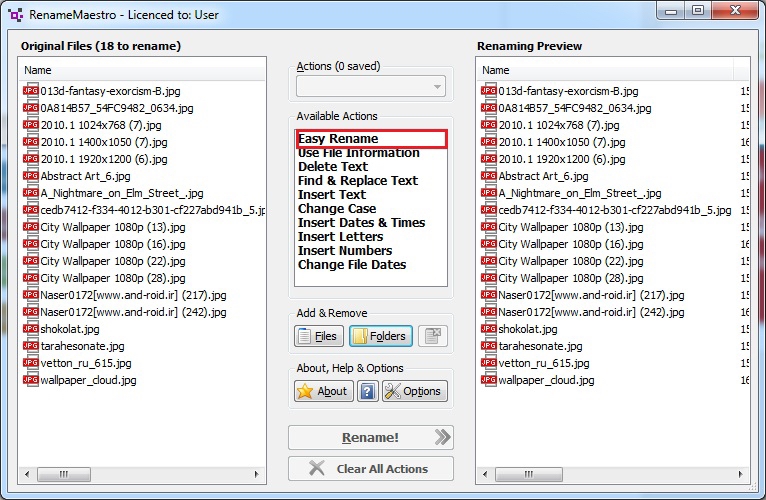
در کادری که با رنگ قرمز مشخص کرده ام شما می توانید نام فایل های خود را مشخص کنید که من همان طور که در بالا ذکر کردم می خواهم نام آن ها aks باشد با یک پسوند عددی در انتهای آن ها و سپس بعد از این کار شما می توانید مشخص کنید از شماره چند تا چند شماره گذاری را انجام دهد من برای مثال از شماره 10 تا 40 را می گذارم که متوجه منظور من بشوید و دریابید که چرا من به جای استفاده از ویندوز از این نرم افزار استفاده کردم و بعد از این کار ها حتماً روی علامت ذخیره کلیک کنید .
همان طور که مشاهد می کنید به صورت لایو یا زنده می توانید مشاهده کنید که بعد از تغییر نام فایل ها چطور نامگذاری می شوند اما باید این را دقت داشته باشید که فایل های شما هنوز نامگذاری نشده اند :
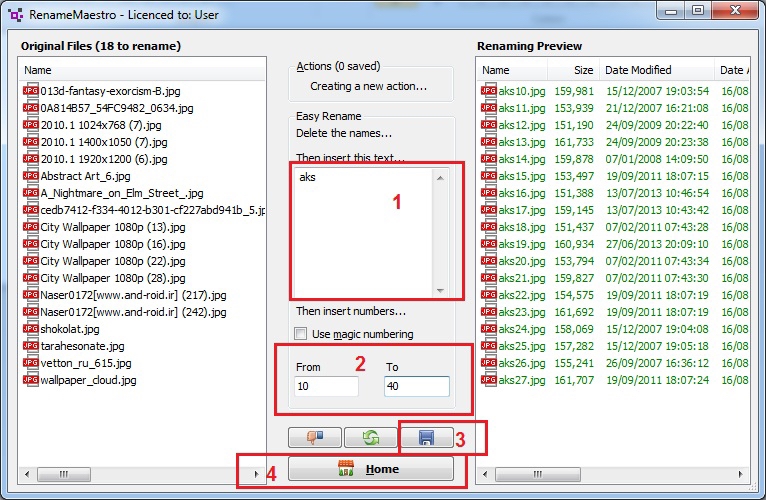
بعد از بازگشت به صفحه اصلی نرم افزار برای تغییر نام فایل ها شما حالا باید روی گزینه rename که حالا فعال شده است کلیک کنید و بعد از این کار اگر شما به فولدر خود مراجعه کنید خواهید دید که تمام فایل ها به صورت زیبایی مرتب شده اند :
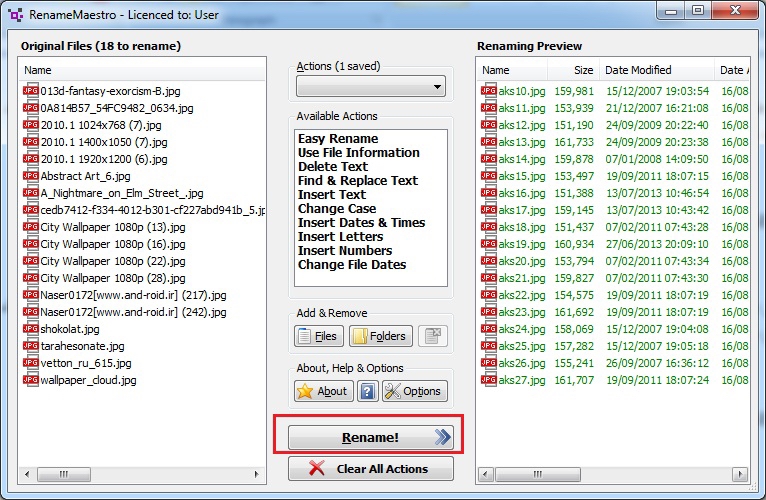
هنوز نظری ثبت نشده است
سایت آموزشی mobitrain با هدف ارايه مطالب به روز در مورد نرم افزار و یا سخت افزار گوشی و کامپیوتر در سال ۱۳۹۹ راه اندازی شده است .


تمامی حقوق این سایت متعلق به حامد حسینی می باشد.
نسخه 1.1.6






 خانه
خانه درباره ما
درباره ما سوالات متداول
سوالات متداول